FX・CFD・証券取引・外国為替のことならマネーパートナーズ -外為を誠実に-
3. お取引を始める
お取引を始めるには、新規注文を発注します。本アプリでは、以下の新規注文を発注することが可能です。
- ストリーミング注文
リアルタイムで提示されているレートを、任意のタイミングにて売買する注文方法です。 - 予約注文
約定させたいレートを指定する注文です。 - 連続予約注文
2件から最大20件までのIF-DONE注文またはIF-OCO注文を1セットで発注し、設定した条件が発動すると次の注文が有効となる注文方法です。
ストリーミング注文
リアルタイムで提示されているレートを、任意のタイミングにて売買する注文方法です。

- 「新規注文」をタップします。
- 商品の確認・切替を行います。
パートナーズFX(1万通貨単位のお取引)をご利用の場合は「PFX」、パートナーズFXnano(100通貨単位のお取引)をご利用の場合は「nano」、まいにち金・銀(金・銀のCFD取引)をご利用の場合は「CFD」と表示されていることをご確認ください。商品の切り替えを行う場合は、ここをタップしてください。 - 通貨ペアを選択します。
- 取引数量を設定します。
Point: 取引数量の設定について
パートナーズFX(1万通貨単位のお取引)では、取引単位が「1万」になっています。
1万通貨の取引をしたい場合、『1』と入力し、取引数量が『1』×1万=10,000となっていることを必ずご確認ください。
パートナーズFXnano(100通貨単位のお取引)では、取引単位が「100」になっています。
100通貨の取引をしたい場合、『1』と入力し、取引数量が『1』×100=100となっていることを必ずご確認ください。
まいにち金・銀(金・銀のCFD取引)では、取引単位がGLD/USDの場合「1toz」、SLV/USDの場合「10toz」になっています。
最低取引単位の取引をしたい場合、『1』と入力し、取引数量がそれぞれ『1』×1=1tozまたは『1』×10=10tozとなっていることを必ずご確認ください。 - 注文方法を「ストリーミング」に設定します。
Point: AS利用について
AS利用にチェックが入っている場合は、チェックを外してください。チェックが入っている状態で発注するとASストリーミング注文になります。詳細はこちらをご確認ください。 - スリッページ、利食い、損切りの発注設定を確認・設定します。
変更が必要な場合は、「変更」をタップして「発注設定」にて内容を変更し、最後に「設定」をタップします。「キャンセル」をタップすると内容を変更せずに前の画面に戻ります。 -
スリッページについて
発注時に注文がスリッページ設定にて設定された許容スリッページ幅を超えた場合は、「スリッページで設定した値を超えた為、約定しませんでした」とメッセージが表示され、注文が約定しません。 -
決済注文同時発注について
「利食い」と「損切り」に値が入っている場合は、決済注文も同時に発注されます。決済注文を発注しない場合は、レートをタップする前に必ず「発注設定」にて「発注しない」に設定してください。 - 注文ロックがかかっている場合はロックボタン
 をタップして解除します。
をタップして解除します。
「ストリーミング注文ロック」設定の詳細はこちらをご確認ください。 - 「売/Bid」、「買/Ask」のいずれかのレートをタップすると注文が発注されます。
Point: 注文レートと現在レートについて
パートナーズFXnano(100通貨単位のお取引)では、一注文あたりの取引数量に応じて第1バンドと第2バンドにスプレッドが変わる仕組みに対応している通貨ペアのストリーミング注文またはASストリーミング注文において「④取引数量」を変更することによってバンド(スプレッドと注文レート)が変わります。そのため、注文レートと画面上部の現在レートが異なる場合があります。対応の通貨ペアについてはこちらをご確認ください。 - 約定通知に売買区分、約定数量と約定レートが表示され約定をお知らせします。
その建玉に対する決済注文をすぐ発注する場合は、画面が消える前に「今すぐ決済する」をタップして発注します。
約定後は、「決済/建玉」にて必ず注文内容をご確認ください。
Tips: 注文ロックについて
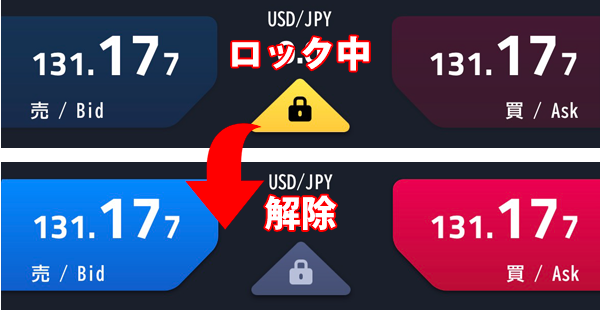 誤発注を防ぐために、ストリーミング注文またはASストリーミング注文において注文ロックがかかっているとレートをタップしても発注できません。発注前に必ずロックボタン(
誤発注を防ぐために、ストリーミング注文またはASストリーミング注文において注文ロックがかかっているとレートをタップしても発注できません。発注前に必ずロックボタン( )をタップして一時的にロックの解除を行ってください。
)をタップして一時的にロックの解除を行ってください。
ロック解除後、画面遷移すると、またロックされますが、「基本設定」画面から注文ロックとロック解除を行うことができます。詳細はストリーミング注文ロックをご確認ください。
ストリーミング注文と一緒に決済注文を出す
利食いまたは損切りの値幅を事前に設定することにより、ストリーミング注文で約定したレートからその値幅で決済注文も同時に発注する方法です。

- 「新規注文」をタップします。
- 商品の確認・切替を行います。
パートナーズFX(1万通貨単位のお取引)をご利用の場合は「PFX」、パートナーズFXnano(100通貨単位のお取引)をご利用の場合は「nano」、まいにち金・銀(金・銀のCFD取引)をご利用の場合は「CFD」と表示されていることをご確認ください。商品の切り替えを行う場合は、ここをタップしてください。 - 通貨ペア・銘柄を選択します。
- 取引数量を設定します。
Point: 取引数量について
パートナーズFX(1万通貨単位)では、取引単位が「1万」になっています。
1万通貨の取引をしたい場合、『1』と入力し、取引数量が『1』×1万=10,000となっていることを必ずご確認ください。
パートナーズFXnano(100通貨単位)では、取引単位が「100」になっています。
100通貨の取引をしたい場合、『1』と入力し、取引数量が『1』×100=100となっていることを必ずご確認ください。
まいにち金・銀(金・銀のCFD取引)では、取引単位がGLD/USDの場合「1toz」、SLV/USDの場合「10toz」になっています。
最低取引単位の取引をしたい場合、『1』と入力し、取引数量がそれぞれ『1』×1=1tozまたは『1』×10=10tozとなっていることを必ずご確認ください。 - 注文方法を「ストリーミング」に設定します。
Point: AS利用について
AS利用にチェックが入っている場合は、チェックを外してください。チェックが入っている状態で発注するとASストリーミング注文になります。詳細はこちらをご確認ください。 - スリッページ、利食い、損切りの発注設定を確認・設定します。
「変更」をタップして「発注設定」にて利食い決済または損切り決済の「発注する」を選び、値幅(pips)を設定します。値幅の値を変更する場合は、「変更」をタップして直接入力してから「決定」をタップします。有効期限を設定し、最後に「設定」をタップします。「キャンセル」をタップすると内容を変更せずに前の画面に戻ります。Point: 利食いと損切りの値幅について
利食いと損切りの値幅は1pipから指定可能ですが、小さい値を指定した場合、マーケット状況や取引される通貨ペア・銘柄によって決済注文は受け付けられないことがありますので、概ね5pips程度を指定して頂くようお薦めします。 - 注文ロックがかかっている場合はロックボタン
 をタップして解除します。
をタップして解除します。
「ストリーミング注文ロック」設定の詳細はこちらをご確認ください。 - 「売/Bid」、「買/Ask」のいずれかのレートをタップすると注文が発注されます。
- 約定通知に売買区分、約定数量と約定レートが表示され約定をお知らせします。
約定後は、「決済/建玉」および「注文照会」にて必ず注文内容をご確認ください。
利食い決済・損切り決済注文が発注されない場合について
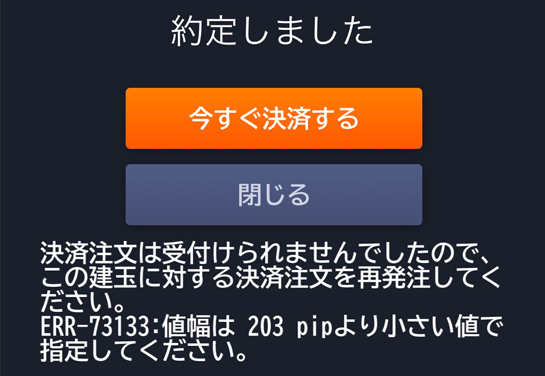 「発注設定」にて利食い決済・損切り決済を行っていても、相場状況などによっては決済注文の受付ができない場合があります。 その場合は新規ストリーミング注文の約定通知に「決済注文は受付けられませんでしたので、この建玉に対する決済注文を再発注してください。」とエラーメッセージが表示されます。一次注文のストリーミング(ASストリーミング)注文は約定となりますので、別途、決済注文の発注をご希望の場合は決済注文の発注(予約注文)が必要です。
「発注設定」にて利食い決済・損切り決済を行っていても、相場状況などによっては決済注文の受付ができない場合があります。 その場合は新規ストリーミング注文の約定通知に「決済注文は受付けられませんでしたので、この建玉に対する決済注文を再発注してください。」とエラーメッセージが表示されます。一次注文のストリーミング(ASストリーミング)注文は約定となりますので、別途、決済注文の発注をご希望の場合は決済注文の発注(予約注文)が必要です。 AS利用のストリーミング注文(ASストリーミング注文)
※パートナーズFXnanoおよびCFD-MetalsではASストリーミング注文はご利用いただけません。他の注文方法をご利用ください。(2025年5月12日より)
ストリーミング注文発注時に「AS利用」にチェックを付けると、ASストリーミング注文になります。ASストリーミング注文は、ストリーミング注文と同じように、刻々と変わるリアルタイムのレートを見ながらお客様が「買いたい」、「売りたい」と思ったレートにて約定させる注文方法です。しかし、ASストリーミング注文の場合は、新規・決済の区別、決済時の対象ポジションの選択がシステムにて自動で行われるため(Auto Select)従来のストリーミング注文よりも入力の手間が省かれ、簡単かつスピーディな発注が可能となります。
決済建玉自動選択の順序について
| AS利用(ASストリーミング注文) 決済パターン |
|
|---|---|
| 「LIFO」 「新しい建玉優先」 |
約定日時が新しい建玉から順番に決済 |
| 「FIFO」 「古い建玉優先」 |
約定日時が古い建玉から順番に決済 |
| 「P/L益順」 「利食い優先」 |
取引単位あたりの利益額が大きい(または損失額が小さい)ものから順番に決済 (スワップは計算に含みません。) |
| 「P/L損順」 「損切り優先」 |
取引単位あたりの損失額が大きい(または利益額が小さい)ものから順番に決済 (スワップは計算に含みません。) |
※初期設定では「新しい建玉優先」(LIFO)に設定されています。
※クイック発注ボードの「共通設定」は商品ごとの設定となりますので、「パートナーズFX(1万通貨単位のお取引)」の決済順序は、パートナーズFXのクイック発注ボードで変更し、「パートナーズFXnano(100通貨単位のお取引)」の決済順序は、パートナーズFXnanoのクイック発注ボードで変更し、「まいにち金・銀(金・銀のCFD取引)」の決済順序は、まいにち金・銀のクイック発注ボードで変更してください。クイック発注ボードの設定についてはこちらをご確認ください。

発注方法
- 「新規注文」をタップします。
- 商品の確認・切替を行います。
パートナーズFX(1万通貨単位のお取引)をご利用の場合は「PFX」、パートナーズFXnano(100通貨単位のお取引)をご利用の場合は「nano」、まいにち金・銀(金・銀のCFD取引)をご利用の場合は「CFD」と表示されていることをご確認ください。商品の切り替えを行う場合は、ここをタップしてください。 - 通貨ペア・銘柄を選択します。
- 取引数量を設定します。
Point: 取引数量について
パートナーズFX(1万通貨単位)では、取引単位が「1万」になっています。
1万通貨の取引をしたい場合、『1』と入力し、取引数量が『1』×1万=10,000となっていることを必ずご確認ください。
パートナーズFXnano(100通貨単位)では、取引単位が「100」になっています。
100通貨の取引をしたい場合、『1』と入力し、取引数量が『1』×100=100となっていることを必ずご確認ください。
まいにち金・銀(金・銀のCFD取引)では、取引単位がGLD/USDの場合「1toz」、SLV/USDの場合「10toz」になっています。
最低取引単位の取引をしたい場合、『1』と入力し、取引数量がそれぞれ『1』×1=1tozまたは『1』×10=10tozとなっていることを必ずご確認ください。 - 注文方法を「ストリーミング」に設定します。
- AS利用にチェックが入っていることと決済順序を確認します。
未チェックの場合は、タップするとチェックが入ります。
決済順序を変更する場合は、該当商品のクイック発注ボードの「設定(⚙)」>「共通設定」にて行います。 - スリッページ、利食い、損切りの発注設定を確認します。変更がある場合は「変更」をタップして「発注設定」にて内容を変更し、最後に「設定」をタップします。「キャンセル」をタップすると内容を変更せずに前の画面に戻ります。
-
決済注文同時発注について
「利食い」と「損切り」に値が入っている場合は、決済注文も同時に発注されます。決済注文を発注しない場合は、レートをタップする前に必ず「発注設定」にて「発注しない」に設定してください。詳細はこちらをご確認ください。 - 注文ロックがかかっている場合はロックボタン
 をタップして解除します。
をタップして解除します。
「ストリーミング注文ロック」設定の詳細はこちらをご確認ください。 - 「売/Bid」、「買/Ask」のいずれかのレートをタップすると注文が発注されます。
- 約定通知に売買区分、約定数量と約定レートが表示され約定をお知らせします。
※ASストリーミング注文で発注した場合、「今すぐ決済する」はタップできません。
ご注意事項: ASストリーミング注文について
・建玉がある場合、その建玉の反対の売買は自動的に決済注文となります。・決済建玉の選択は該当商品のクイック発注ボードの「設定(⚙)」>「共通設定」>「AS(オートセレクト)モード設定」にて4パターンより選ばれたルールに従います。
・ASストリーミング注文で反対売買を行った場合、その建玉に対して事前に発注されていた決済注文の指値・逆指値(IF-DONE・OCO・IF-OCO含む)は自動的に取消されます。
・ASストリーミング注文では両建てとなる注文はできません。ただし指値・逆指値の新規注文はASストリーミング注文によって取消されませんので、ASストリーミング注文の発注後に新規の指値・逆指値注文が約定した場合は両建てとなる可能性があります。
Tips: ドテン注文をしたい場合
ドテン注文とは買建(売建)しているポジションを全決済し、売建(買建)注文を同時に出す、保有しているポジションを1回の操作で逆転させる注文方法です。 買いもしくは売り建玉がある状態で、新規発注画面の「AS利用」にチェックを入れて、保有数量を超える取引数量を設定して反対売買レートをタップすることでドテン注文となります。
予約注文
希望する売買価格を指定して発注する方法です。注文の有効期限も設定できます。
指値・逆指値
本アプリでは、希望する売買価格を指定して発注すると、システムが自動的に指値・逆指値の判断を行います。
指値注文
指定するレートは注文発注時のレートよりも有利な条件で発注する注文です。
買いの場合、注文発注時のレートよりも低いレートを指定すると指値注文になります。
売りの場合、注文発注時のレートよりも高いレートを指定すると指値注文になります。
また、指値注文は指定したレートにて約定いたします(月曜取引開始時を除く)。
逆指値注文
指定するレートは注文発注時のレートよりも不利な条件で発注する注文です。
買いの場合、注文発注時のレートよりも高いレートを指定すると逆指値注文になります。
売りの場合、注文発注時のレートよりも低いレートを指定すると逆指値注文になります。
また、逆指値注文では指定したレートよりも不利なレートで約定するスリッページが発生することがあります。
指値・逆指値注文に関する方針について詳細はこちら をご確認ください。

- 「新規注文」をタップします。
- 商品の確認・切替を行います。
パートナーズFX(1万通貨単位のお取引)をご利用の場合は「PFX」、パートナーズFXnano(100通貨単位のお取引)をご利用の場合は「nano」、まいにち金・銀(金・銀のCFD取引)をご利用の場合は「CFD」と表示されていることをご確認ください。商品の切り替えを行う場合は、ここをタップしてください。 - 通貨ペア・銘柄を選択します。
- 取引数量を設定します。
Point: 取引数量について
パートナーズFX(1万通貨単位)では、取引単位が「1万」になっています。
1万通貨の取引をしたい場合、『1』と入力し、取引数量が『1』×1万=10,000となっていることを必ずご確認ください。
パートナーズFXnano(100通貨単位)では、取引単位が「100」になっています。
100通貨の取引をしたい場合、『1』と入力し、取引数量が『1』×100=100となっていることを必ずご確認ください。
まいにち金・銀(金・銀のCFD取引)では、取引単位がGLD/USDの場合「1toz」、SLV/USDの場合「10toz」になっています。
最低取引単位の取引をしたい場合、『1』と入力し、取引数量がそれぞれ『1』×1=1tozまたは『1』×10=10tozとなっていることを必ずご確認ください。 - 注文方法を「予約注文」に設定します。
- 売買を選択します。
- 注文レートを指定します。
Point: 注文レートについて
現在レートに極めて近いレートを指定したご注文は受け付けることができません。受け付けが可能なレートはその時々のマーケットの状況や取引される通貨ペア・銘柄によって異なりますが、一つの目安として通常時は現在レートから概ね5pips程度離れたレートを指定して頂くことにより、スムーズな発注が可能です。 - 新規予約有効期限を選択します。
- 「決済設定」を確認・設定します。変更がある場合は「変更」をタップして「決済設定」にて内容を変更し、最後に「設定」をタップします。「キャンセル」をタップすると内容を変更せずに前の画面に戻ります。
決済注文同時発注について
「利食い」と「損切り」に値が入っている場合は、決済注文も同時に発注されます。決済注文を発注しない場合は、予約注文を発注する前に必ず「決済設定」にて「発注しない」に設定してください。 - 「注文の確認」をタップします。
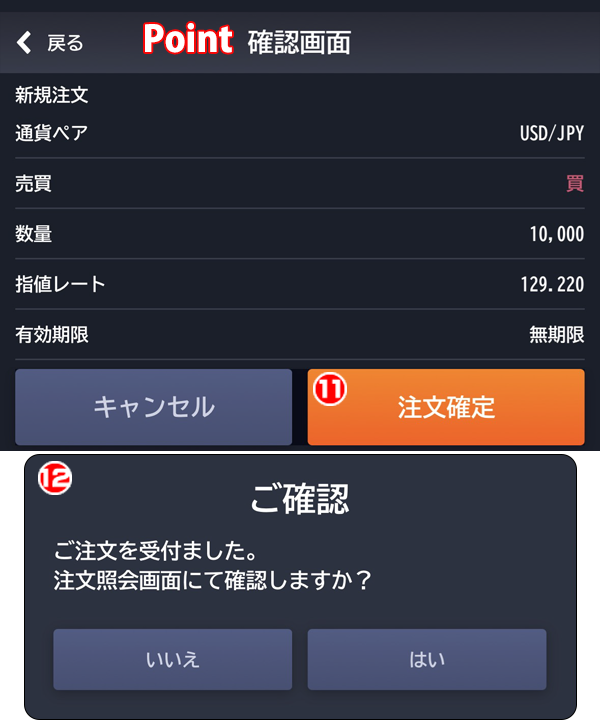
- 注文確認画面にて注文内容を確認し、「注文確定」をタップします。
「キャンセル」をタップすると注文は発注されずに前の画面に戻ります。Point: 確認画面の省略について
確認画面を省略したい場合は、「基本設定」にて注文確認画面の表示を「省略」に変更してください。
確認画面を表示しない設定になっている場合、確認画面は省略され、「注文の確認」をタップすると、注文が完了し、注文完了画面が表示されます。
確認画面を再表示させるには、「基本設定」にて設定の変更が必要です。詳細はこちらをご確認ください。 - 注文完了画面が表示されます。注文照会にてご確認ください。
Tips: チャート画面からの発注

チャート画面にて発注モードを「予約注文」に設定し、価格軸をタップすると「新規注文」を発注することが可能です。
詳細はこちらをご確認ください。
チャートを横画面で表示していると「予約注文」はご利用いただけません。縦画面に切り替えてください。
予約注文と一緒に決済注文を出す
希望する売買価格を指定して予約注文を発注する際に、利食い決済または損切り決済の値幅設定をすることにより、予約注文と一緒に決済注文を発注する方法です。
IF-DONE注文
予約注文と一緒に、利食い決済または損切り決済片方のみの注文を同時に出す注文です。一次注文(予約注文)が成立すると、二次注文(利食い決済または損切り決済)が有効になります。
IF-OCO注文
予約注文と一緒に、利食い決済と損切り決済両方の注文を同時に出す注文です。最初は一次注文(予約注文)が成立すると、二次注文(利食い決済と損切り決済)が有効になります。

- 「新規注文」をタップします。
- 商品の確認・切替を行います。
パートナーズFX(1万通貨単位のお取引)をご利用の場合は「PFX」、パートナーズFXnano(100通貨単位のお取引)をご利用の場合は「nano」、まいにち金・銀(金・銀のCFD取引)をご利用の場合は「CFD」と表示されていることをご確認ください。商品の切り替えを行う場合は、ここをタップしてください。 - 通貨ペア・銘柄を選択します。
- 取引数量を設定します。
Point: 取引数量について
パートナーズFX(1万通貨単位)では、取引単位が「1万」になっています。
1万通貨の取引をしたい場合、『1』と入力し、取引数量が『1』×1万=10,000となっていることを必ずご確認ください。
パートナーズFXnano(100通貨単位)では、取引単位が「100」になっています。
100通貨の取引をしたい場合、『1』と入力し、取引数量が『1』×100=100となっていることを必ずご確認ください。
まいにち金・銀(金・銀のCFD取引)では、取引単位がGLD/USDの場合「1toz」、SLV/USDの場合「10toz」になっています。
最低取引単位の取引をしたい場合、『1』と入力し、取引数量がそれぞれ『1』×1=1tozまたは『1』×10=10tozとなっていることを必ずご確認ください。 - 注文方法を「予約注文」に設定します。
- 売買を選択します。
- 注文レートを指定します。
- 新規予約有効期限を選択します。
- 利食い、損切りの決済設定を確認・設定します。
「変更」をタップして「決済設定」にて利食い決済または損切り決済の「発注する」を選び、値幅(pips)を設定します。値幅の値を変更する場合は、「変更」をタップして直接入力してから「決定」をタップします。有効期限を設定し、最後に「設定」をタップします。「キャンセル」をタップすると内容を変更せずに前の画面に戻ります。Point: 入力方式について
価格差(pips)で指定したい場合は「価格差で指定」を選択し、値幅を設定してください。
レートで指定したい場合は「レートで指定」を選択し、レートを入力してください。 - 「注文の確認」をタップします。
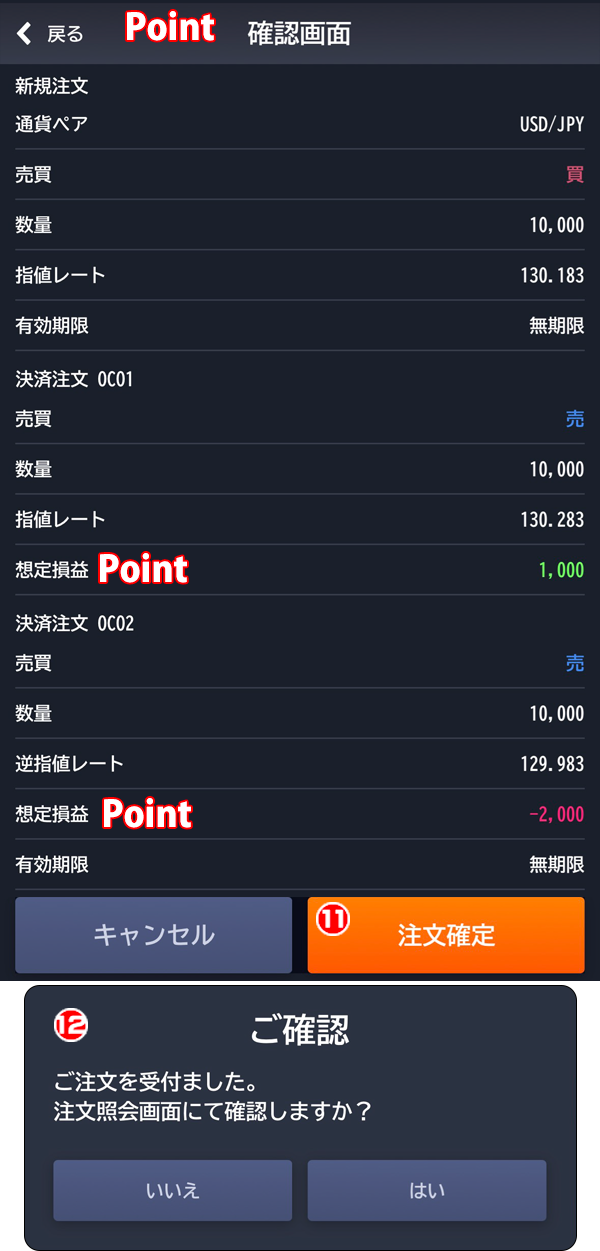
- 注文確認画面にて注文内容を確認し、「注文確定」をタップします。
「キャンセル」をタップすると注文は発注されずに前の画面に戻ります。Point: 確認画面の省略について
確認画面を省略したい場合は、「基本設定」にて注文確認画面の表示を「省略」に変更してください。
確認画面を表示しない設定になっている場合、確認画面は省略され、「注文の確認」をタップすると、注文が完了し、注文完了画面が表示されます。
確認画面を再表示させるには、「基本設定」にて設定の変更が必要です。詳細はこちらをご確認ください。Point: 想定損益について
新規注文に入力した取引数量および「決済設定」画面に入力された値によって想定損益を算出しておりますが、実際に決済する際の状況により決済後の損益は設定した利食い・損切りの金額とは異なる場合がありますのでご了承ください。 - 注文完了画面が表示されます。注文照会にてご確認ください。
OCO注文
2つの予約注文を同時に出し、どちらかが成立したらもう片方を取消にする注文方法です。
※OCO注文では売と買を同時に発注することはできません。また、利食い決済または損切り決済の注文を一緒に出すことはできません。

- 「新規注文」をタップします。
- 商品の確認・切替を行います。
パートナーズFX(1万通貨単位のお取引)をご利用の場合は「PFX」、パートナーズFXnano(100通貨単位のお取引)をご利用の場合は「nano」、まいにち金・銀(金・銀のCFD取引)をご利用の場合は「CFD」と表示されていることをご確認ください。商品の切り替えを行う場合は、ここをタップしてください。 - 通貨ペア・銘柄を選択します。
- 取引数量を設定します。
Point: 取引数量について
パートナーズFX(1万通貨単位)では、取引単位が「1万」になっています。
1万通貨の取引をしたい場合、『1』と入力し、取引数量が『1』×1万=10,000となっていることを必ずご確認ください。
パートナーズFXnano(100通貨単位)では、取引単位が「100」になっています。
100通貨の取引をしたい場合、『1』と入力し、取引数量が『1』×100=100となっていることを必ずご確認ください。
まいにち金・銀(金・銀のCFD取引)では、取引単位がGLD/USDの場合「1toz」、SLV/USDの場合「10toz」になっています。
最低取引単位の取引をしたい場合、『1』と入力し、取引数量がそれぞれ『1』×1=1tozまたは『1』×10=10tozとなっていることを必ずご確認ください。 - 注文方法を「予約注文」に設定します。
- 売買を選択します。
- 「+OCO」をタップします。
- 「OCO1」と「OCO2」の注文レートを指定します。
Point: 注文レートについて
現在レートに極めて近いレートを指定したご注文は受け付けることができません。受け付けが可能なレートはその時々のマーケットの状況や取引される通貨ペア・銘柄によって異なりますが、一つの目安として通常時は現在レートから概ね5pips程度離れたレートを指定して頂くことにより、スムーズな発注が可能となります。 - 新規予約有効期限を選択します。
- 「注文の確認」をタップします。
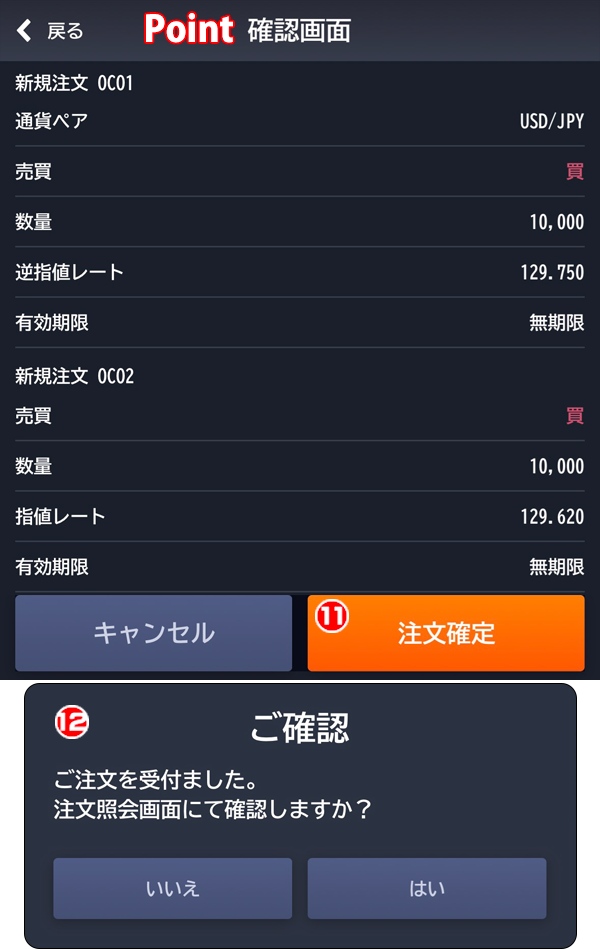
- 確認画面にて注文内容を確認し、「注文確定」をタップします。
「キャンセル」をタップすると注文は発注されずに前の画面に戻ります。Point: 確認画面の省略について
確認画面を省略したい場合は、「基本設定」にて注文確認画面の表示を「省略」に変更してください。
確認画面を表示しない設定になっている場合、確認画面は省略され、「注文の確認」をタップすると、注文が完了し、注文完了画面が表示されます。
確認画面を再表示させるには、「基本設定」にて設定の変更が必要です。詳細はこちらをご確認ください。 - 注文完了画面が表示されます。
発注後、必ず注文照会にてご確認ください。
連続予約注文
連続予約注文とは、2件から最大20件までのIF-DONE注文またはIF-OCO注文を1セットで発注し、設定した条件が発動すると次の注文が有効となる注文方法です。本アプリとクイック発注ボードからのみ注文・取り消しが可能です。
詳細はこちらをご確認ください。
※まいにち金・銀(金・銀のCFD取引)に対応しておりませんので、まいにち金・銀(金・銀のCFD取引)ではこの項目が表示されません。
1回目の注文の入力方法

- 「新規注文」をタップします。
- 商品の確認・切替を行います。
パートナーズFX(1万通貨単位のお取引)をご利用の場合は「PFX」、パートナーズFXnano(100通貨単位のお取引)をご利用の場合は「nano」と表示されていることをご確認ください。商品の切り替えを行う場合は、ここをタップしてください。 - 通貨ペアを選択します。
- 取引数量を設定します。
Point: 取引数量について
パートナーズFX(1万通貨単位)では、取引単位が「1万」になっています。
1万通貨の取引をしたい場合、『1』と入力し、取引数量が『1』×1万=10,000となっていることを必ずご確認ください。
パートナーズFXnano(100通貨単位)では、取引単位が「100」になっています。
100通貨の取引をしたい場合、『1』と入力し、取引数量が『1』×100=100となっていることを必ずご確認ください。 - 注文方法を「連続予約」に設定します。
- 売買を選択します。
- 開始レートを指定します。
Point: 開始レートについて
現在レートよりも不利なレート(逆指値)のご注文は受け付けることができません。また入力中に現在レートが指定のレートに近くなりすぎた場合、発注できません。特に値幅の制限はございませんが、相場変動によりそれまでに入力した指値のレートがエラーになり発注できなくなる可能性がありますので、最初から現在レートより離れたレートの入力をお薦めします。 - 利食い、損切りの決済設定を確認・設定します。
「変更」をタップして「決済設定」にて利食い決済または損切り決済の「発注する」を選び、値幅(pips)を設定します。値幅の値を変更する場合は、「変更」をタップして直接入力してから「決定」をタップします。
最後に「設定」をタップします。「キャンセル」をタップすると内容を変更せずに前の画面に戻ります。 -
Point: 入力方式について
価格差(pips)で指定したい場合は「価格差で指定」を選択し、値幅を設定してください。
レートで指定したい場合は「レートで指定」を選択し、レートを入力してください。 - 「2回目の注文を入力する」をタップすると、2回目の連続予約注文入力の画面が表示されます。
注文の有効期限について
連続予約注文の新規・決済有効期限は「無期限」のみで設定・変更することはできません。発注の中止について
連連続予約注文の発注を中止する場合、他の注文方法や「新規発注」以外の画面をお選びください。※入力中の注文情報がクリアされますので、ご注意ください。
Tips: 同じ内容をコピーして発注する場合
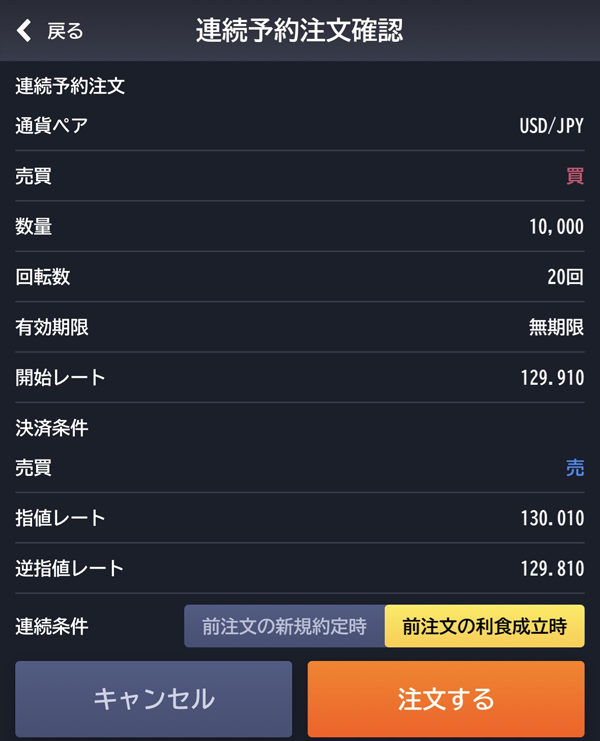 連続予約注文の全20回を同じ内容で発注することができます。
連続予約注文の全20回を同じ内容で発注することができます。
その場合、1回目の注文内容を入力してから「同じ内容を20回コピーする」をタップしてください。次の「連続予約注文確認」画面にて注文内容と連続条件が表示されます。
注文内容を確認し、連続条件を「前注文の新規約定時」(連続する当該注文の前注文において一次注文が約定すると、次の注文が有効となります。)と「前注文の利食成立時」(連続する当該注文の前注文において利食い決済注文が約定すると、次の注文が有効となります。)の中から選択して「注文する」をタップすると、同じ内容の注文を20件1組発注されます。
2回目以降の注文の入力方法

- 連続条件を選択します。
連続条件について
・前注文の新規約定時:連続する当該注文の前注文において一次注文が約定すると、次の注文が有効となります。
※前注文が損切りとなった場合でも連続予約注文が終了とはなりません。
・前注文の利食成立時:連続する当該注文の前注文において利食い決済注文が約定すると、次の注文が有効となります。
※前注文が損切りとなった場合は連続予約注文が終了となります。 - 売買を選択します。
- 開始レートを指定します。
Point: 開始レートについて
前注文レートよりも不利なレート(逆指値)のご注文は受け付けることができません。また入力中に現在レートが指定のレートに近くなりすぎた場合、発注できません。特に値幅の制限はございませんが、相場変動によりそれまでに入力した指値のレートがエラーになり発注できなくなる可能性がありますので、最初から現在レートより離れたレートの入力をお薦めします。 - 決済注文の「利食」または「損切」にチェックを入れて値幅を選択します。
値幅の値を変更する場合は、「変更」をタップして直接入力してから「決定」をタップします。Point: 入力方式について
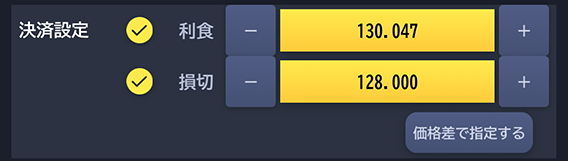 価格差(pips)で指定したい場合は「価格差で指定する」を選択し、値幅を設定してください。
価格差(pips)で指定したい場合は「価格差で指定する」を選択し、値幅を設定してください。
レートで指定したい場合は「レートで指定する」を選択し、レートを入力してください。 - この注文以降も続けて注文を入力する場合には、「3回目の注文を入力する」をタップします。
- この注文を最後として連続予約注文を発注する場合には、「注文の確認」をタップします。
発注について
注文する前に右上の「予約リスト照会」をタップして予約注文一覧および注文確認画面にて内容を必ずご確認ください。
連連続予約注文の発注を中止する場合、他の注文方法や「新規発注」以外の画面をお選びください。
※入力中の注文情報がクリアされますので、ご注意ください。
Tips: 前回の注文内容確認と予約リスト照会
2回目以降の注文入力画面の上部にて1つ前の注文内容が確認できます。
また、右上の「予約リスト照会」をタップすると、1回目から1つ前までに発注した全ての注文内容が確認できます。
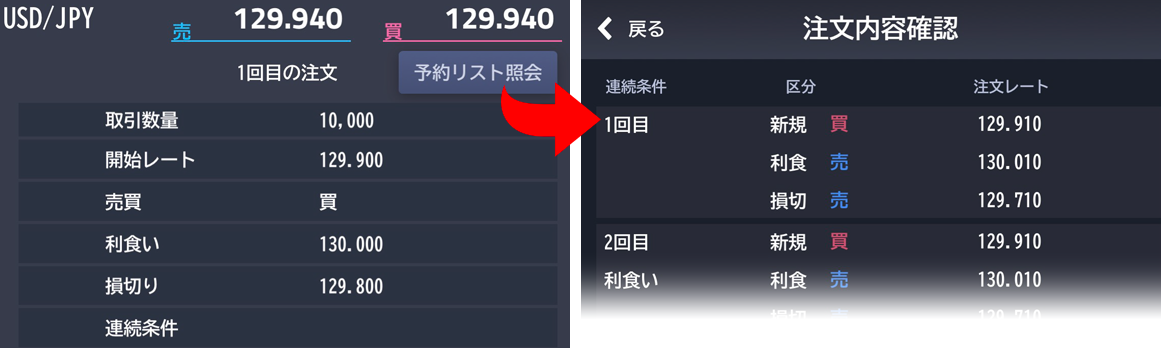
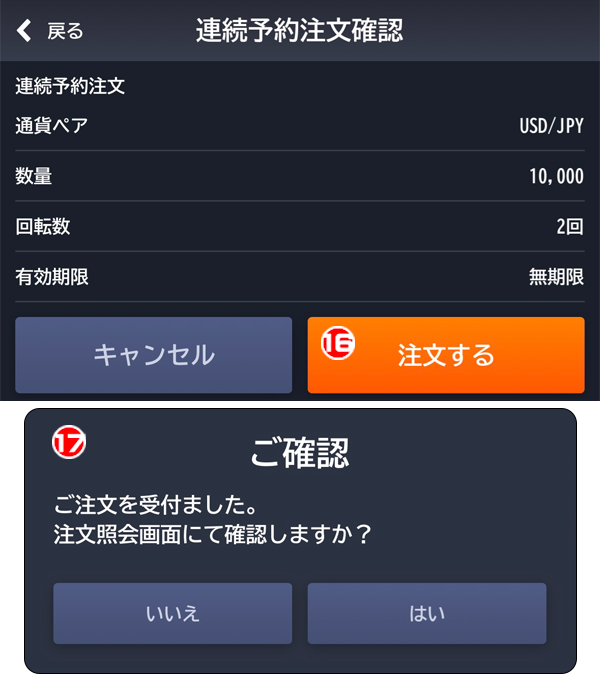
- 「連続予約注文確認」画面にて「注文する」をタップします。
「キャンセル」をタップすると、1つ前の画面に戻ります。 - 注文完了画面が表示されます。
発注後、必ず連続予約照会にてご確認ください。
「はい」をタップすると、「連続予約照会」に移動します。
「いいえ」をタップすると「連続予約」注文画面に戻ります。
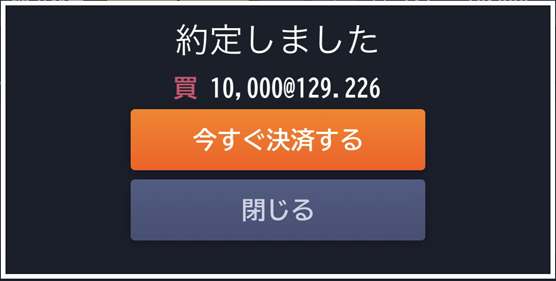 「ストリーミング約定の通知」を「手動消去」に設定している場合、「閉じる」をタップし、手動で消してください。
「ストリーミング約定の通知」を「手動消去」に設定している場合、「閉じる」をタップし、手動で消してください。







